在日常生活和工作中,我们经常会使用电脑来存储和管理各种文件,其中包括音频文件。不可避免地,有时我们可能会不小心删除了一些重要的音频文件。当这种情况发生时,很多人会感到焦虑和困惑,不知道该如何找回删除的文件。本文将为你详细介绍电脑删除的音频文件如何恢复的方法。
为什么删除的文件可以被恢复?
删除的音频文件怎么恢复?我们需要了解的是,当我们在电脑上删除一个文件时,实际上并不是真的从硬盘上将文件移除,而是将文件从文件系统的目录结构中删除,使其在用户界面上不可见。然而,这些被删除的文件仍然存储在硬盘上的某个位置,只是等待被新的数据覆盖。
只要文件没有被新的数据覆盖,那么它们就有可能被成功恢复。因此,当你意识到文件被误删后,应立即停止使用电脑,以避免新的数据写入,防止丢失数据被覆盖。
删除的音频文件怎么恢复?
为了恢复被删除的音频文件,你可以使用专门的数据恢复软件。这些软件能够扫描硬盘,找回被删除但尚未被覆盖的文件。以下是一些常用的数据恢复软件:
Windows File Recovery
2020年微软推出免费的Windows File Recovery文件恢复命令行实用程序。仅兼容Windows 10 2004及更高版本。它可以从本地存储设备(HDD/SSD/USB/内存卡/SD等)恢复已删除的文件 (ZIP/PDF/PNG/MPEG/MP3/JPEG)。
具有4种模式:常规(Regular)、广泛(Extensive)、段(Segment)和签名(Signature)。可以支持NTFS/FAT/ex-FAT/ReFS文件系统。
如前所述,该软件使用命令运行。也就是说,用户需要在命令提示符窗口中输入调整后的命令行,因为它缺少图形用户界面。
命令行基本格式:winfr source drive: destination drive: [/mode [/switches](winfr 源驱动器:目标驱动器:[/模式] [/开关])
恢复已删除文件之前请检查你的文件系统。转到“此电脑”,然后右键单击包含已删除文件的驱动器,然后单击“属性”。

1. 单击“获取”从Microsoft Store(微软商店)下载Windows File Recovery,然后将其安装到你的电脑上。

2. 在搜索栏中输入Windows File Recovery。然后打开它并单击“以管理员身份运行”。

3. 确定文件系统后,你可以查看以下表格选择模式,使用下面的一些常用开关调整命令行。
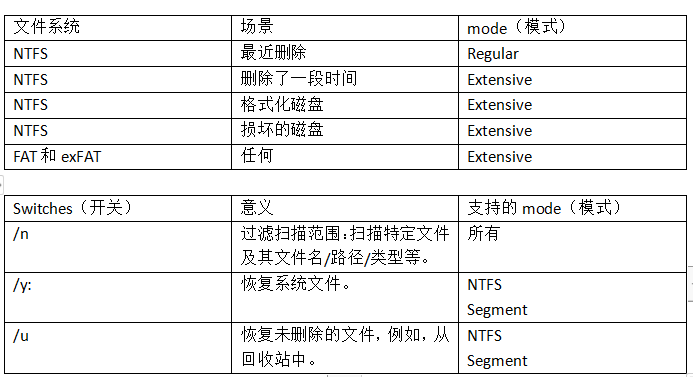
4. 我们分别以常规模式和广泛模式为例。
示例1. 输入winfr C: E: /regular /n *.pdf /n *.docx从C盘恢复你的PDF和Word文件,并将这些文件保存在E盘。
示例2. 输入winfr C: E: /extensive /n *发票*以使用通配符恢复文件名中包含字符串“发票”的文件。
5. 按“y”继续。如果要停止恢复文件,可以按“Ctrl + C”键。
傲梅恢复之星
傲梅恢复之星是一款专业安全的数据恢复软件,可以帮你从多种设备类型中恢复因各种原因丢失的多种数据。
✬ 可以从硬盘、USB、SD卡和其他存储设备中恢复已删除/丢失的数据。
✬ 恢复200多种数据类型,例如Word、Excel、PPT、PDF、照片、视频、音频、文件夹等。
✬ 基于原始路径、文件名和格式保留恢复的文件。
✬ 在快速扫描和深度扫描过程中,你可以搜索文件名以定位所需的文件。
✬ 适用于误删除、磁盘格式化、系统崩溃、病毒攻击等其他数据丢失情况。
✬ 支持NTFS、FAT32、exFAT和ReFS文件系统。
✬ 仅用三个步骤即可帮助你恢复已删除/丢失的数据。
✬ 适用于Windows 11、10、8、7或Windows Server操作系统。
1. 在你的电脑上下载安装运行傲梅恢复之星,选择删除文件的分区或者磁盘,然后单击“开始扫描”。

2. 自动执行快速扫描和深度扫描后,你将看到已删除和丢失的文件。

✍ 注意:你可以在扫描删除数据的同时恢复数据。
3. 要查找特定的可恢复文件类型和文件大小,请单击右上角的“筛选”按钮。此外,你可以在“搜索”框中直接搜索文件和文件夹以进行恢复。

4. 勾选你需要的已删除数据,然后单击“恢复”即可找回电脑删除的文件。

预防措施
删除的音频文件怎么恢复?虽然数据恢复软件能够帮助我们找回被删除的文件,但预防仍然很重要。以下是一些预防文件丢失的建议:
- 定期备份数据:定期将重要的文件备份到外部存储设备或云存储空间。
- 小心操作:在删除文件之前,仔细检查文件是否真的不再需要,并确保不要误操作删除重要文件。
- 使用数据恢复软件前,先停止使用存储设备:一旦意识到文件被误删,应立即停止使用存储设备,以避免新的数据覆盖被删除的文件。
结语
电脑删除的音频文件怎么恢复?当你不小心删除了重要的音频文件时,不必过于担心。通过使用专业的数据恢复软件,并遵循上述恢复步骤,你有很大的可能性能够成功找回被删除的文件。同时,为了避免未来的数据丢失,记得定期备份重要文件,并小心操作你的电脑。
